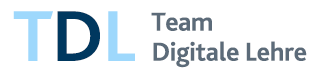Beschreibung
Kurs vorbereiten
Zur Aktivierung dieser Funktion in Ihrem Moodle-Kurs fügen Sie im Bearbeitenmodus auf der Startseite den Block „Videos“ hinzu (Möglicherweise müssen Sie die Blockleiste auf der rechten Seite per Klick auf < aktivieren) .
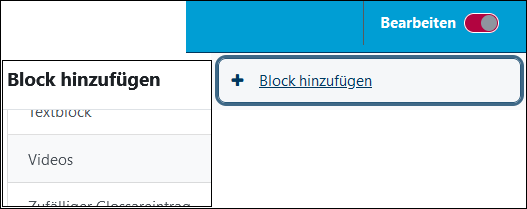
Video hochladen und bereitstellen
Wählen Sie nach Anlegen des Blocks „Video hinzufügen“.
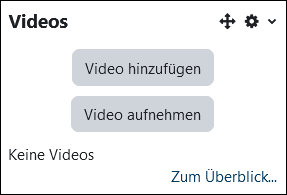
In der folgenden Übersicht finden Sie alle bereits verfügbaren Videos. Diese können über das Icon in der Spalte „Bereitstellen“ in die Kursübersicht eingebunden werden.
Neue Videos werden über den Button „Video hinzufügen“ hochgeladen.
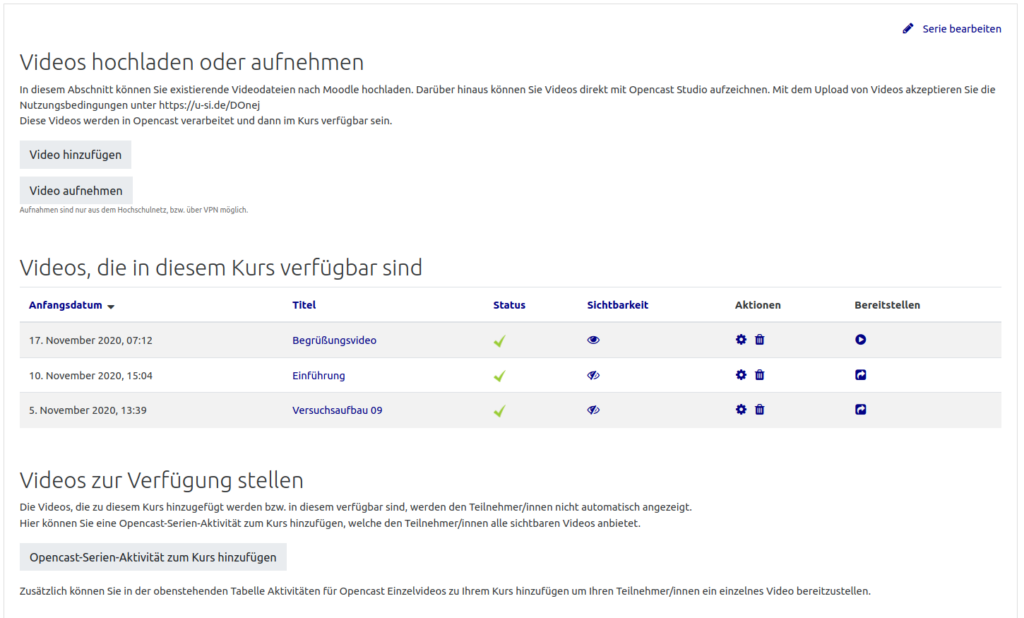
Videos im Kurs bereitstellen
Nach dem Upload erfolgt die Verarbeitung der Videos. Diese werden in verschiedenen Auflösungen neu gerechnet. Es erfolgt ggf. eine Szenenerkennung oder eine automatische Untertitelung. Die erfolgreiche Verarbeitung wird durch den grünen Haken in der Spalte „Status“ angezeigt.
Das Video kann mittels dem Icon in der Spalte „Bereitstellen“ in die Kursoberfläche integriert werden. Alle Teilnehmer*innen des Kurses haben Zugriff auf so bereitgestellte Videos.
Screencast
Eine ausführliche Schritt für Schritt-Anleitung finden Sie im nebenstehenden Video:
(Hinweis: Zu Beginn des Screencasts wird die Aktivierung des Videoblocks in der alten Moodleversion 3.9 beschrieben. Gehen Sie vor wie oben im Steckbrief beschrieben („Kurs vorbereiten“). Der weitere Inhalt ist gleich.)
Sie wollen keine Neuigkeiten mehr verpassen? Melden Sie sich zu unserem Newsletter an.